前回の記事で紹介した「格ゲーマーささき」さん発案、
「コスパ最強レバーレスコントローラー」のキメラ魔改造手順をくわしく解説していきます。
▼1. 本体を買う
コントーラー本体、TruBoost 社の「FightBox」は “B1-PC” という型番が PC 専用。
そして “B1-PS” が PC と PS4 の両対応。PS5 でも PS4 版のゲームを起動すれば使えるそうです。
お好みでどうぞ。
▼2. 部品を買いそろえる
・すべてのボタンを改造するなら、19 個ずつ
(4mm ゴムリングだけは、倍の 38 個)
・左手の方向ボタン 4 個と右手のボタン 8 個だけでいいなら、12 個ずつ
(4mm ゴムリングだけは、倍の 24 個)
青い TTC 軸には “V2” と書かれたバージョンもありますが、私は無印のもので進めました。
▼3. 道具をそろえる
軸を分解するとき、動画では小さいスパナが使われていましたが
私は刃幅 2.5mm の「マイナスドライバー」を使いました。
あと、ボタンを外すときには「ガムテープ」があると便利です。
▼4. ふたつの軸をキメラ魔改造する
(1) まずは道具を開封
(2) マイナスドライバーを使って「Cherry MX 銀軸」を分解
写真の位置にドライバーを差しこみ、てこの原理でスキマを作りましょう。
※見やすいよう、写真の色味 (彩度) を落としています。
ふたつ見えるツメを軽く持ち上げたら、裏側のツメも同じように持ち上げつつ、上半分を「力技で」外します。
この銀軸は壊しても大丈夫なので安心ください。
上に飛び出た銀色の部品しか使いません。あとはゴミ🚮
※もし自信がなければ、次のような分解グッズもあります。
無事にバラせたら、赤丸の部品だけ残します。
ほかの部品 3 つは使いません。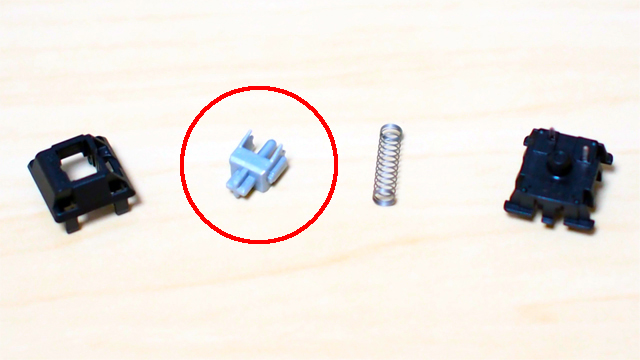
(3) 同じように「TTC スピードシルバー MX スイッチ」を分解
こちらも赤丸の部品だけ残します。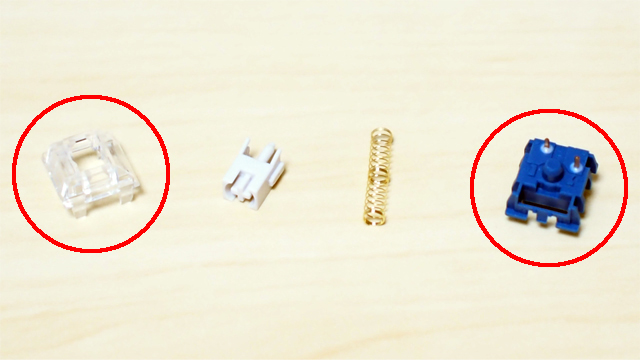
(4) 銀軸にゴムリングを 3 つはめる
写真の並びのとおり「小、小、大」の順にゴムリングをはめたら、
マイナスドライバーの先を使って押し込みましょう。
このとおり、3 つのゴムリングが入りました。
ちょっとフラフラしますが、問題ありません。
(5) 必要な 4 つのパーツを集める
・TTC スイッチの透明パーツ
・ゴムリングを 3 つはめた銀軸
・今回購入した 35g のばね【間違えないよう注意】
・TTC スイッチの青いパーツ
(6) 4 つのパーツを合体させてキメラ魔改造の完成!
青いパーツの金具が左に来るように置き、
ばねを入れて、
銀軸のななめに飛び出た部分が左に来るように持ち、ばねと合体。
透明パーツの角ばっている部分が左に来るように持ち、
パチンとふたをすればキメラ魔改造の完成!
指が痛くて心が折れそうでも、がんばってこの軸を必要数だけ作りましょう。
▼5. コントローラー本体のボタンを外す
素手では取ることができませんでしたが、
写真のようにガムテープをボタンにペタッと付けて
はがすだけで、ボタンがポンと外れてくれます。
こんにちは、軸。
▼6. ボタンの軸を交換して完成
ボタンが外せたら、「力技で」真っ黒の軸をポンと外します。
真上に引っこ抜くのがポイント。
そして、苦労して育て上げた軸を付けていきます。
ふたつの金具が奥に来るように差しこみましょう。
12 個の軸を交換しました。
改造の途中で
「上に並んだ 6 + 1 個のボタンはそのままでいいや」
と思い直したので、それらは放置しています。
なぜなら、機敏な動作を要求されないボタンだし、意外とプニプニした感触が気持ちいいので (笑)
ボタンの黒いふたをすべて戻せば
「コスパ最強のレバーレスコントローラー」が完成🎉
あとは練習あるのみ! です。
– 以下、おまけ –
▼Ex1. カプコン公式ルールの対応
今回改造したコントローラー FightBox は
初期状態ではカプコン公式大会のルール (CPT ルール) に引っかかります。
具体的には「↓ と ↑ の両方を押しているときはニュートラル扱い」でないといけませんが、
「↓ と ↑ の両方を押しているときは ↑ が優先」されています。
これをニュートラル扱いに直すには
コントローラーの一番下のボタン [AU] を押しながら、起動させた PC や PS に接続するだけ!
スト 6 などの公式大会に出ないなら実害はありませんが、
ルール違反状態で練習するのも気持ち悪いので、設定しておきましょう!
▼Ex2. コントローラーが机の上ですべるときは
これもカンタンに解決できます!
100 均で次のようなゴムのすべり止めシールを買って、貼るだけ。
こんな感じで四隅に貼ったところ、カンペキ!
▼Ex3. 手のひらが痛いときは
私の手が大きいせいか、
プレイ中は手のひらがずっとコントローラー手前のカドに当たるため
「もう、痛いねん!」と心の中で叫んでいました。
何かないものか? と探した結果、最高のパートナーを発見!
それがこちら、[FILCO ウッドリストレスト S サイズ] です!
もう、笑っちゃうほどピッタリ!
これで私の手のひらの痛みはまったく無くなりました。
(FILCO といえば、今回の改造に使った銀軸と縁の深いメーカーですね)
☆ 関連記事 ☆
・[リアルアーケード Pro. N HAYABUSA] で快適格ゲー生活!
・TruBoost 社のレバーレスコントローラーをキメラ魔改造したら、本当に最高だった!
・[FILCO ウッドパームレスト S] をお買い上げ!
MUGEN チェスト
お気に入りのゲーム・映画や、普段見つけたアイデアの光るものなどを紹介する、「ネタが無限に詰まったチェスト (たんす)」のようなブログ
